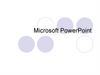Похожие презентации:
Microsoft PowerPoint. Лекция №1
1.
MicrosoftPowerPoint
Лекция №1
2.
– одна из лучших программдля создания презентаций
предоставляет широкий
выбор готовых решений для создания
высокопрофессиональных презентаций
используется как для
создания презентаций, так и для их
демонстраций
3.
Текстоваяинформация
Числовая
информация
Графическая
информация
Звук и
видео
4.
Презентация – это,
объединённых
возможностью
перехода от одного
к другому и
хранящихся в
общем файле.
В одной
презентации может
быть
.
5.
–логически
автономная
структура,
содержащая
различные
которые
представляются
на общем экране
монитора.
6.
– этозначащие элементы
слайда, например
текст, рисунок,
диаграмма и др.
Объекты можно
располагать на любом
месте слайда,
перемещать, удалять,
редактировать и
накладывать один на
другой.
Текст
7.
Гипертекстовыессылки
Видеосюжеты
Анимация
Сопровождающие
слайд объекты
Фон
Звуковые
эффекты
8.
– этопроцесс добавления
к тексту или объекта
видеоили звукового
.
Анимационные
эффекты можно
добавлять к любому
объекту,
расположенному на
слайде.
9.
– этопредопределенный
тип смены слайдов и
библиотека
анимационных
эффектов,
применяемых к
объектам слайда.
Текст
10.
Типы анимационныхэффектов
Вход
Выделение
Выход
Способы
появления
объектов на
слайде
Способы
выделения
объектов на
слайде
Способы
исчезновения
объектов со
слайда
Пути
перемещен
ия
Способы
перемещения
объектов на
слайде
11.
– частьили
, которую
можно активировать
указателем мыши во время
просмотра.
По установленной
гиперссылке осуществляется
связь с :
другим слайдом той же
презентации
другой презентацией
документами другого типа
страницей в интернет
12.
Пример добавления заметки к слайду– это
приложение к слайду.
Они
,
а отображаются
.
презентации связана
.
13.
Сообщение о событии, достойном вниманияслушателей
Приобщение аудитории к деятельности, программе,
целям и задачам предприятия (учреждения),
проводящего презентацию
Содействие целям и задачам предприятия
(учреждения) (экономическая, социальная и прочие
программы)
Ознакомление с интересными фактами, событиями,
явлениями в различных сферах деятельности человека
Реклама деятельности, продукции, достижений
предприятия (учреждения) и др.
14.
СтендПрочие
формы
Показдемонстрация
Способы
Личный
контакт
Выступление
15.
Строкаменю
Область
«вкладки»
Панель
инструментов
Область
«заметки к
слайду»
Область
активного
слайда
16.
- кнопка переключает в.
На экране одновременно отображаются
слайд, структура и заметки
- кнопка переключает в
, в котором можно
легко изменить порядок следования
слайдов в презентации, добавить
эффекты их смены и другие специальные
эффекты
- кнопка переключает в
–
слайды отображаются во всей области
окна программы, как и при демонстрации
презентации.
17.
1. Разработка структуры презентации2. Создание и редактирование отдельных
слайдов
3. Установление главных и зависимых
слайдов
4. Установление последовательности показа
слайдов
5. Создание вспомогательной поддержки
презентации
6. Планирование показа-демонстрации
18.
19.
Создавать иредактировать
структуру
презентации следует
при активной
20.
В процессе– выбрать
подачи
работа должна начинаться
с текстовой части слайдов.
Необходимо целиком
слайдов и на словесном
изложении своих идей.
материала.
21.
Область отображенияструктуры презентации
22.
23.
Команда«Создать слайд»
пункта меню
«Вставка»
Группы макетов
слайдов
Кнопка «Создать
слайд» на панели
инструментов
Выбранный
макет
создаваемого
слайда
24.
Начать работу можно:чистого листа – макет
с
.
Однако можно
самостоятельно
Сформировать
необходимую структуру
слайда.
25.
содержит одинили несколько заполнителей.
– это
на
слайде, зарезервированная для
текста, рисунка, диаграммы или
другого объекта.
Каждый
размещается в
заполнителе.
Распределение площади слайда
между заполнителями
осуществляется программой
автоматически по программной
разметке макета слайдов.
Макет слайда
с одним
заполнителем
26.
MS PowerPoint:рисунки и картинки;
диаграммы и графики;
рисованные фигуры и прочее.
MS PowerPoint обладает большими
возможностями по
и
уже созданных
.
27.
Графические примитивы MS PowerPoint представляютсобой комбинацию текста и графического изображения
(автофигуры):
линии
соединительные линии
основные фигуры
фигурные стрелки
блок-схема
звезды и ленты
выноски
управляющие кнопки
другие автофигуры
28.
В презентацию можно вставлятьмногих популярных
:
расширенный метафайл (.emf)
Graphics Interchange Format (.gif)
рисунок в формате JPG
рисунок в формате PNG
Microsoft Windows Bitmap (.bmp, .rle, .dib)
метафайл Windows (.wmf)
Tagged Image File Format (.TIFF)
29.
– один из основных элементов любогослайда. Его можно ввести через клавиатуру
или импортировать из другого приложения,
например из Microsoft Word.
текстового элемента и
последующее изменение выполняется
практически
это делается
.
30.
Работа со шрифтом: определение шрифта, начертания,размера, цвета и др.
Работа с абзацем: определение интервалов между
строками, определение отступов, выравнивание текста,
равномерное распределение нескольких текстовых
элементов и др.
Сочетание текста с графикой: соединение текста с
графическими элементами, маркирование текста,
применение к текстовому элементу эффектов для
графики и т.д.
Анимация текста
31.
Пункты меню,содержащие
команды работы с
текстом
Специальная панель
для работы с
текстовым объектом
(как в MS Word)
32.
При работе над презентациейследует
действий хотя бы через
каждую пару созданных
слайдов!
При системном сбое в данной
ситуации
информации
!




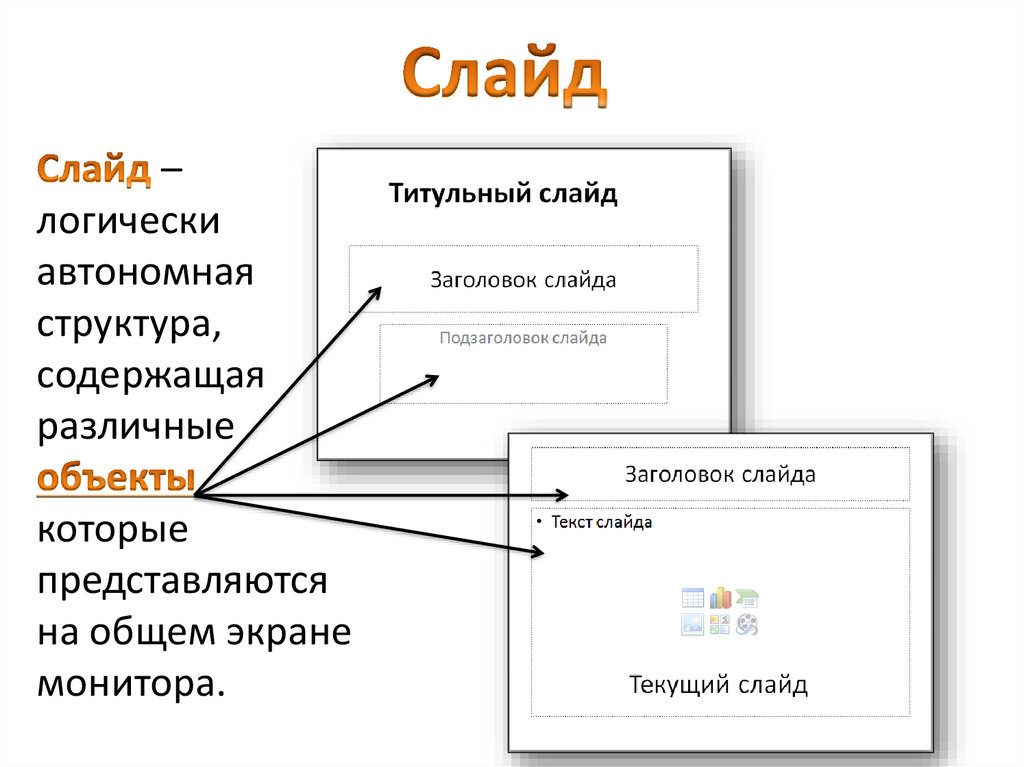




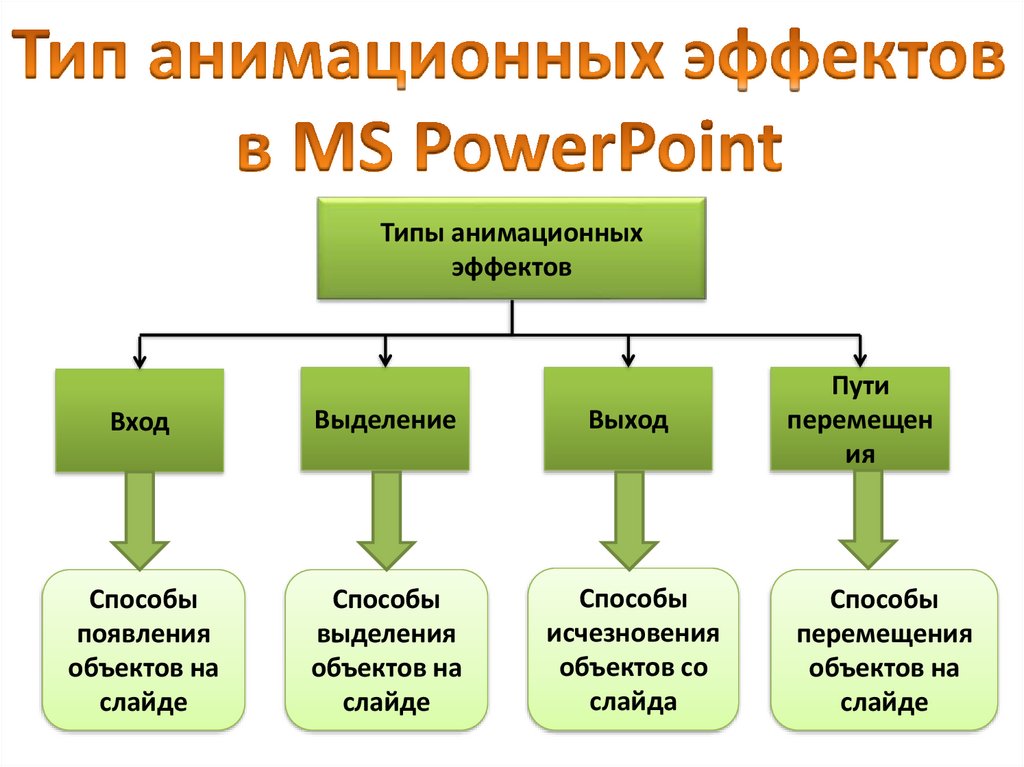













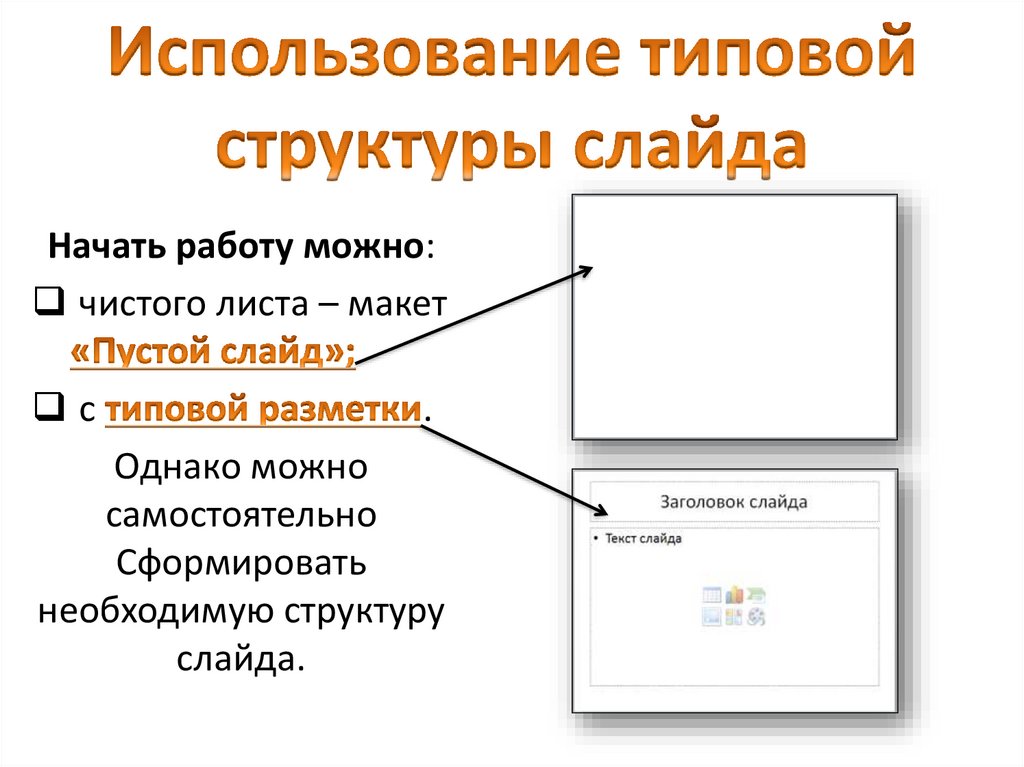
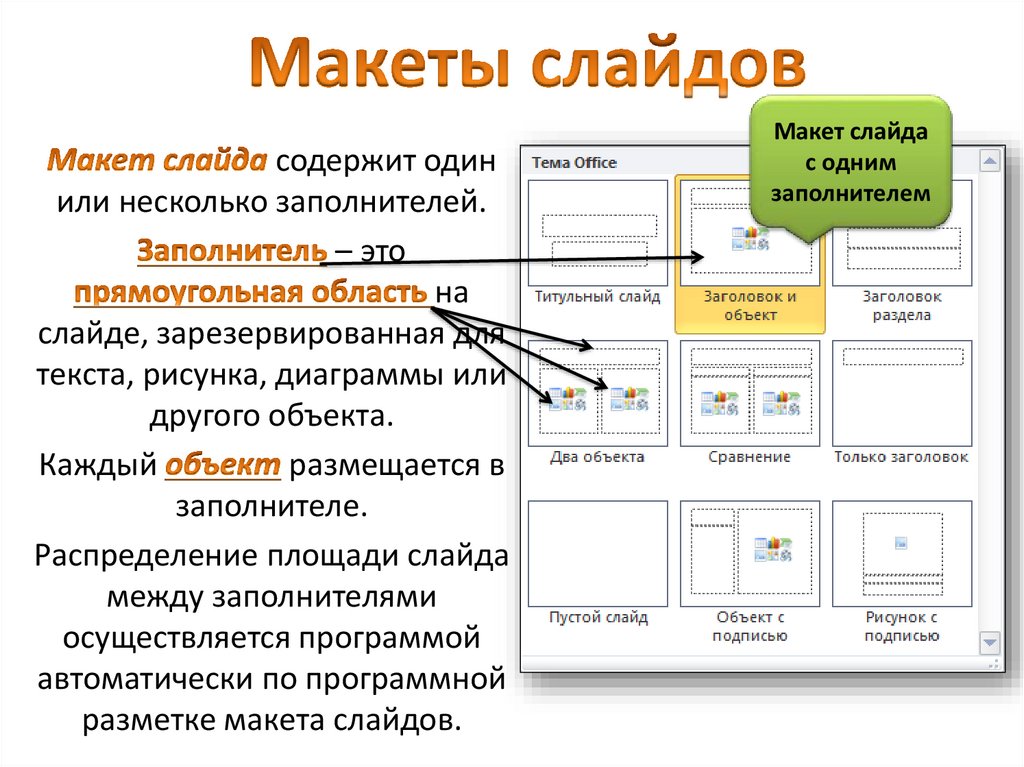

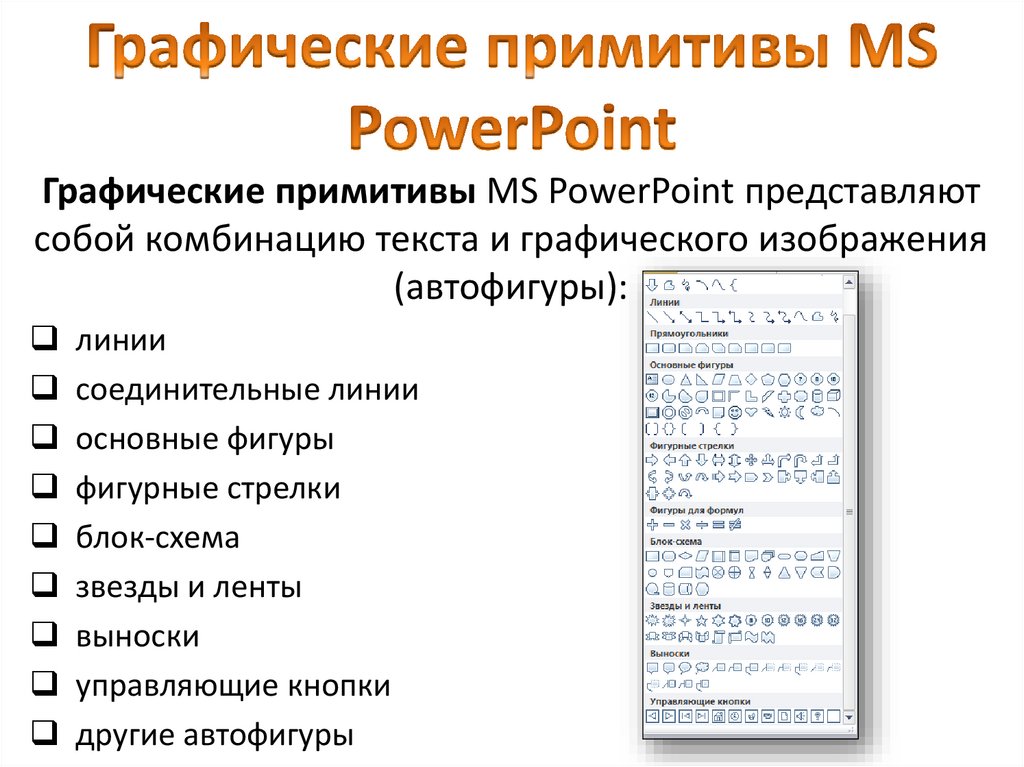
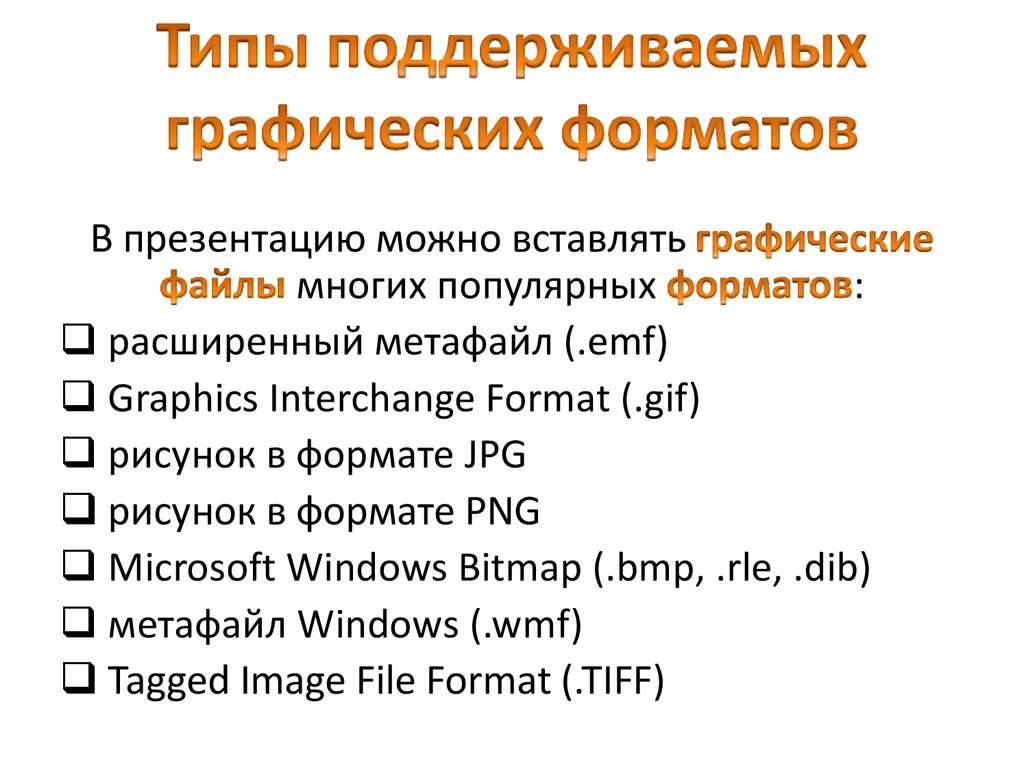


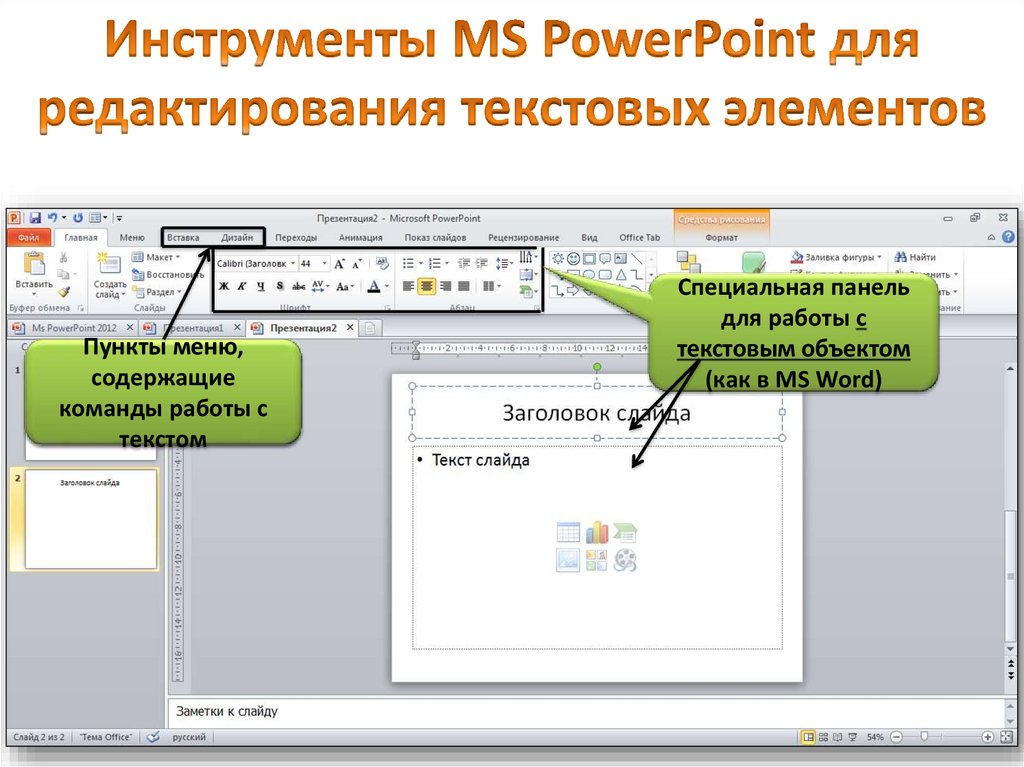

 Программное обеспечение
Программное обеспечение